
Talaan ng mga Nilalaman:
- May -akda John Day [email protected].
- Public 2024-01-30 13:15.
- Huling binago 2025-01-23 15:13.
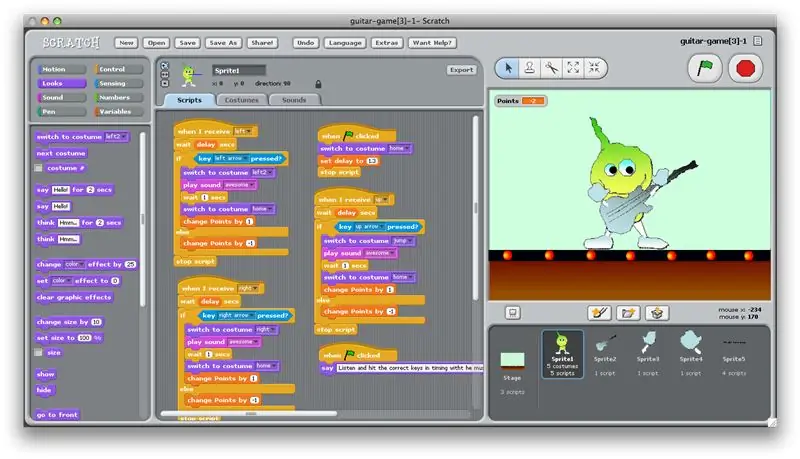
Tuturuan ka ng tutorial na ito kung paano gumawa ng isang laro ng istilong DDR sa loob ng Scratch.
Hakbang 1: Pag-download ng Template
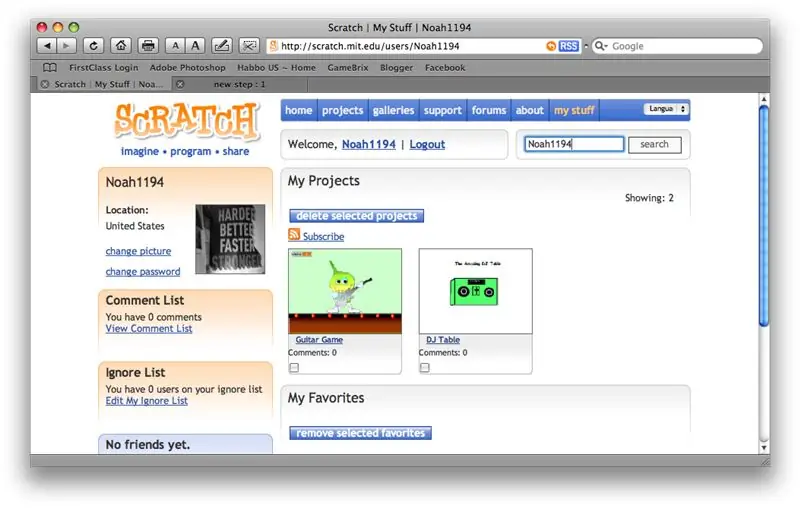
1) Pumunta sa https://www.scratch.mit.edu2) Sa patlang ng paghahanap i-type ang pangalan ng gumagamit na Noa1194.3) Mag-click sa applet ng Guitar Game at i-download ang laro
Hakbang 2: Pagrekord ng Mga Beats at Command
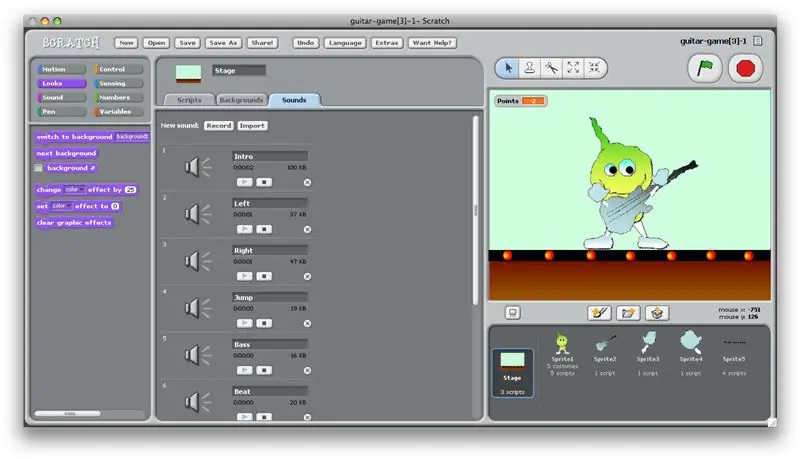
1) Kapag binuksan sa Scratch, mag-click sa yugto ng sprite sa kanang bahagi sa ibaba.
TANDAAN: Mapapansin mo na mayroong tatlong mga "kapag nag-click sa flag" na mga utos sa patlang ng pag-program. 2) Sa ilalim ng isa sa mga "kapag nag-click ang flag" na mga utos dapat mayroong isa na may mga tunog na utos na pinangalanang beat at bass. Iyon ang mga tunog na tumutugtog sa background. Pumunta sa tab na mga tunog, at makikita mo ang isang pangkat ng mga pag-record. Mag-click sa pindutan ng record at itala ang iyong mga beats. Itala din ang iyong mga utos na nagsasabi na pumunta sa kaliwa, kanan, tumalon, at kasindak-sindak.
Hakbang 3: Paglagay ng Sound Sa Game
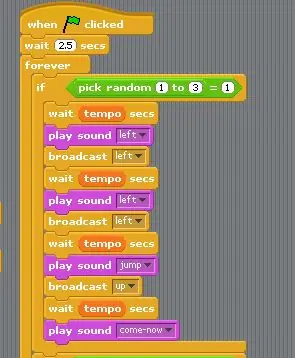
1) Sa ilalim ng isa pang "kapag na-click ang flag" ay maraming mga utos na nasa isang habang-panahong block. Sa block na iyon doon "kung" mga bloke sa paligid ng pag-record ng mga utos. Sa "kung" mga bloke "pumili ng random", na nagsasabing pumili ng 1 sa 3 mga utos. Ang tatlong mga utos ay ang mga kaliwa, kanan, o mga jump program. Matapos ang pick random ay kung saan inilalagay ang mga utos ng pag-record. Mag-click sa "play sound" block at palitan ang aking pag-record ng iyong sarili. Gawin iyon para sa lahat ng tatlong "kung" mga bloke.
Hakbang 4: Paglalagay ng Beats Sa Game
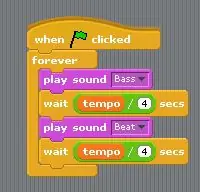
1) Sa iba pang "kapag nag-click ang flag" mayroong isang walang hanggang block na may dalawang mga utos ng tunog ng pag-play, kasama ang mga paghihintay na utos. Mag-click sa play block ng tunog at ipasok ang iyong sariling bass at beats.
Hakbang 5: Paglalagay ng Kahanga-hangang Tunog Sa
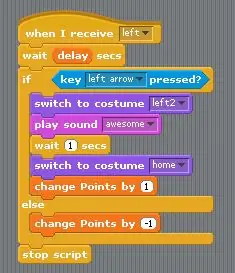
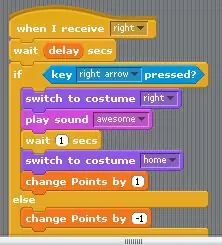
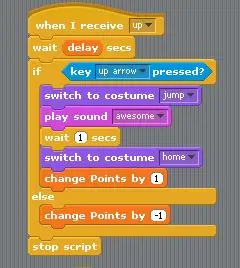
1) Mag-click sa sprite1 sa ilalim ng Scratch. (Ito ang ulo ng katawan at paa ng dayuhan.)
2) Mayroong tatlong mga "kapag natanggap ko" na mga utos na sinusundan ng isang kaliwa, kanan, o pataas. Sa ilalim ay mahahanap mo ang isang bloke ng tunog na may tunog na "kasindak-sindak" na nakakabit dito. I-click at palitan ito ng iyong sarili. Gawin ito sa lahat ng tatlong mga bloke ng utos.
Hakbang 6: FInishing
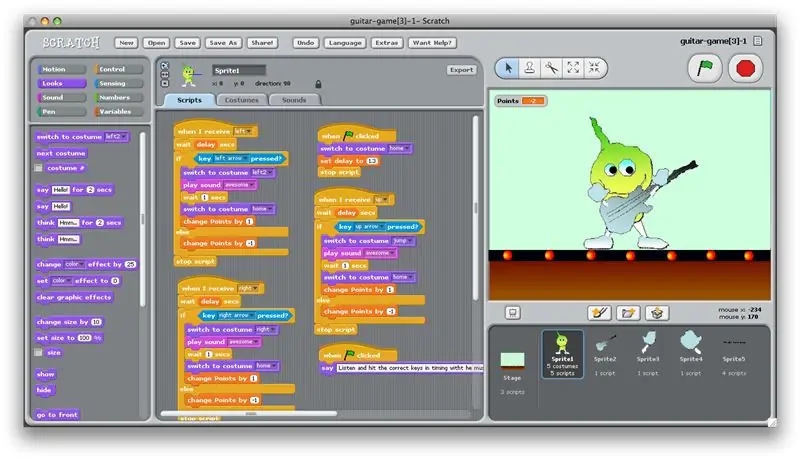
1) I-save ang laro at ang iyong handa na upang lumikha ng iyong sariling mga graphic!
Inirerekumendang:
Muling paglalagay ng isang Old Router Box para sa Iyong Arduino Project: 3 Hakbang

Muling paglalagay ng isang Old Router Box para sa Iyong Arduino Project: Ang proyektong ito ay nagmula sa isang pangangailangan upang maipasok ang aking proyekto sa pag-aautomat sa bahay. Nagpasiya akong muling layunin ng kaso mula sa isang matandang mayamang PlusNet router (Thomson TG585 router). Ang mga kinakailangan para sa aking enclosure ay :: Mababang profile wall hung box Madaling i-flip ang takip pan
Ang Charger ng Laptop Gumagawa ng Tunog ng Tunog ng Beep: 3 Mga Hakbang

Ang Charger ng Laptop Gumagawa ng Isang Tunog ng Beep Naayos: Ito ay orihinal na na-publish sa: https://highvoltages.co/tips-and-tricks/l laptop-charger-making-a-beep-sound/ bisitahin ang www.highvoltages.co/blogs para sa higit pa .LAPTOP CHARGER Gumagawa NG BEEP SOUND: Ang iyong charger ng laptop ay gumagawa ng tunog ng beep at hindi ito char
Paglalagay ng Sound, Light at Movement sa isang Board Game Na May Magneto: 3 Hakbang

Paglalagay ng Sound, Light at Movement sa isang Board Game Na May Magneto: Ang proyektong ito ay isang pagtatangka na ilagay ang mga sangkap ng eletronics sa isang board game. Ang mga magnet ay nakadikit sa mga pawn at ang mga sensor ng hall ay nakadikit sa ilalim ng board. Sa tuwing tumatama ang isang magnet sa isang sensor, pinatugtog ang isang tunog, ang isang humantong ilaw o isang servomotor ay ma-trigger. Ako
Paglalagay ng Anumang R / C Car Sa isang Bluetooth App Control R / C Car: 9 Mga Hakbang

Paglalagay ng Anumang R / C Car Sa Isang Bluetooth App Control R / C Car: Ipinapakita ng proyektong ito ang mga hakbang upang baguhin ang isang ordinaryong remote control car sa isang Bluetooth (BLE) control car na may Wombatics SAM01 robotics board, Blynk App at MIT App Inventor. maraming mga murang kotse na RC na may maraming mga tampok tulad ng mga LED headlight isang
Arduino Bascis - Mga tunog ng tunog at tono: 5 Hakbang

Arduino Bascis - Nagpe-play ng Mga Tunog at Tono: Nais kong maglaro ng ilang mga sound effects, at napagtanto na ito ay isa sa mga napabayaang lugar pagdating sa mga tutorial. Kahit sa Youtube, may kakulangan ng magagandang mga tutorial sa mga Arduino at tunog, kaya, ako ang mabuting tao, nagpasyang ibahagi ang aking kaalaman
